Webbläsartillägg används för att göra din webbupplevelse smidigare och om du använder Safari på en Mac-dator kan du enkelt komma åt många tillägg, såsom stavningskontroll, VPN och mer. Om du inte vet hur man lägger till tillägg till Safari, oroa dig inte! Vi hjälper dig med det.
I det här inlägget har vi diskuterat hur man lägger till tillägg till Safari och aktiverar installerade Safari-tillägg. Läs vidare!
Hur lägger man till tillägg till Safari?
Nyligen lade Safari till en ny funktion som heter webbläsartillägg som hjälper dig att integrera med appar, blockera annonser och många fler. Tja, det finns massor av kompletterande tillägg som är praktiska för att öka din produktivitet, stärka din säkerhet, hålla dig uppdaterad med nyheter och hålla dig med hela tiden. Kom dock ihåg att tillägg kan vara gratis men tjänsten och appen kan debitera dig för faciliteterna.
Steg 1: Ange inloggnings-ID och lösenord för att låsa upp din Mac.
Steg 2: Navigera till Safari. Du kan komma åt det från Dock eller så kan du skriva Safari i Spotlight för snabb åtkomst.
Steg 3: Nu måste du klicka på Safari från menyraden som finns längst upp till vänster på skärmen.
Steg 4: Välj Safari Extensions.
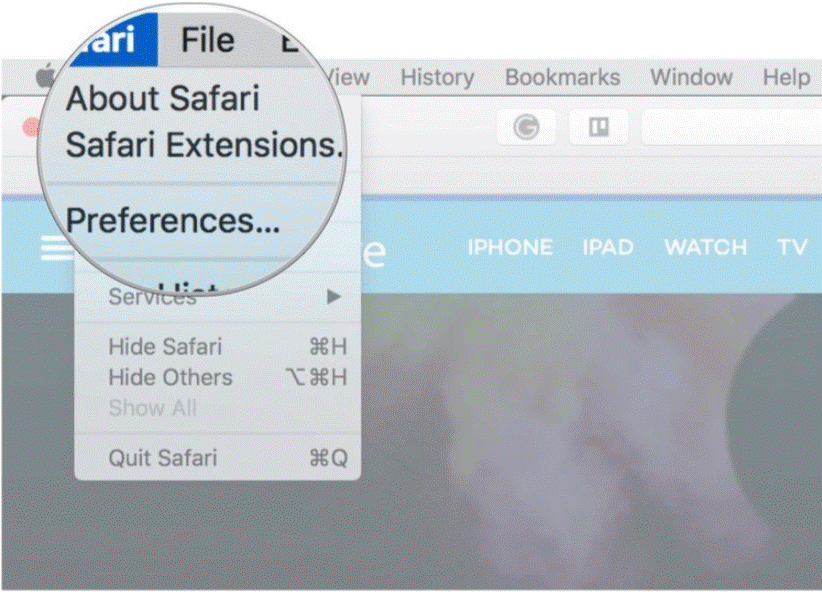
Källa: iMore
Steg 5: Nu måste du hitta ett tillägg som du vill installera på Mac. Allt du behöver göra är att skriva namnet på tillägget i sökfältet och gå till Kategorier för att bläddra.
Steg 6: Tryck på knappen Installera nu.
Källa: iMore
Vissa av tilläggen har en knapp till vänster i adressfältet som låter dig installera tillägget snabbt. Du kan leta efter dem och få arbetet gjort snabbt och enkelt.
Se även:-
Varför och hur man använder privat surfning på... Oavsett vilket operativsystem du använder, lagrar din webbläsare massor av viktig information som är bättre att radera...
Hur aktiverar jag installerade Safari-tillägg?
När du har installerat Safari-tillägget måste du aktivera det för att kunna njuta av tjänsterna. Att aktivera installerat Safari-tillägg är ganska enkelt. Följ stegen för att lära dig hur du aktiverar installerat Safari-tillägg.
Steg 1: Öppna Safari.
Steg 2: Gå till Safari-menyraden från det övre vänstra hörnet på skärmen. Den finns bredvid Apple-ikonen.
Steg 3: Välj Inställningar.
Källa: iMore
Steg 4: Välj Tillägg.
Steg 5: Nu måste du markera rutan bredvid varje tillägg som du vill aktivera installerat safaritillägg för.
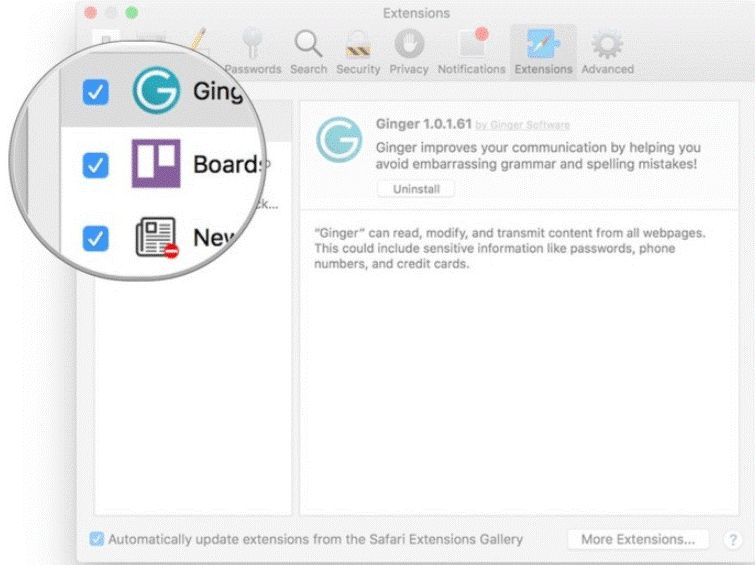
Källa: iMore
Se även:-
Så här fixar du Safari fortsätter att krascha på Mac... Det är mer än olyckligt när du arbetar med Safari med något viktigt och din Safari kraschar. Vill...
Hur inaktiverar man installerade Safari-tillägg?
Om du inte istället använder tillägget kan du alltid inaktivera det och återgå till det normala. Följ stegen nedan för att inaktivera installerad Safari Extension.
Steg 1: Hittade Safari från Spotlight och starta den.
Steg 2: Klicka på Safari från det övre vänstra hörnet på skärmen. Den finns bredvid Apple-ikonen.
Steg 3: Välj Inställningar
Steg 4: Klicka på Extensions.
Steg 5: Nu måste du avmarkera rutan bredvid varje tillägg som du vill inaktivera installerat safaritillägg för.
Steg 6: Efter att ha inaktiverat tillägget kan du klicka på Avinstallera för att ta bort det från din Safari.
Nu har du lärt dig hur du lägger till ett tillägg till Safari som låter dig lägga till beständiga objekt till Safari som menyalternativ, kontroller, lokalt eller webbaserat innehåll. Safari-tillägget kommer med möjligheten för skript som justerar och ändrar innehållet som Safari presenterar.

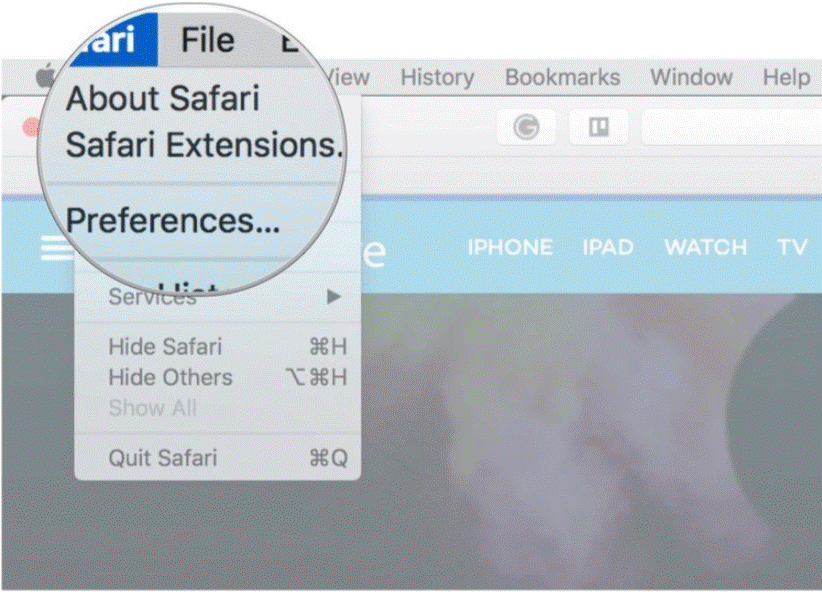
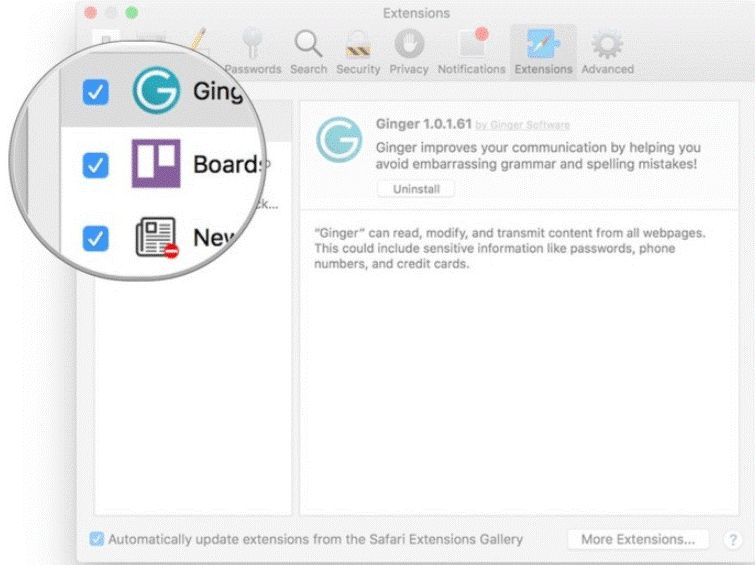






![Ta reda på hur du gör försättssidor i Google Dokument [Enkla steg] Ta reda på hur du gör försättssidor i Google Dokument [Enkla steg]](https://blog.webtech360.com/resources3/images10/image-336-1008140654862.jpg)

